主页 > 经验 >
win7默认网关不可用怎么处理
在使用win7系统过程中,相信很多用户都遇到过默认网关不可用的问题,而且频繁自动掉线,导致无法正常上网,给用户带来很大的不便,那么遇到win7默认网关不可用怎么办?下面一起来看看win7默认网关不可用的处理方法。
win7默认网关不可用解决方法:
1、打开控制面板,然后点击“网络和Internet”,如下图所示:
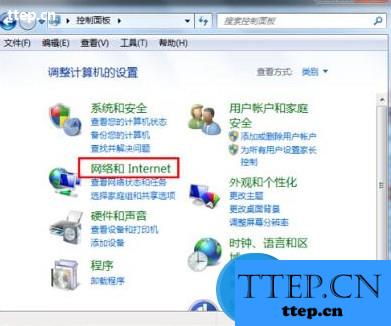
2、点击“查看网络状态和任务”,如下图所示:
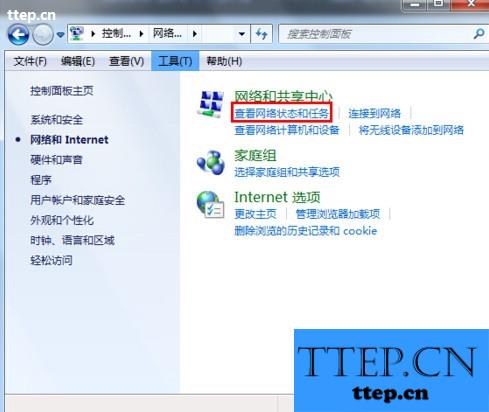
3、点击“更改适配器设置”,如下图所示:
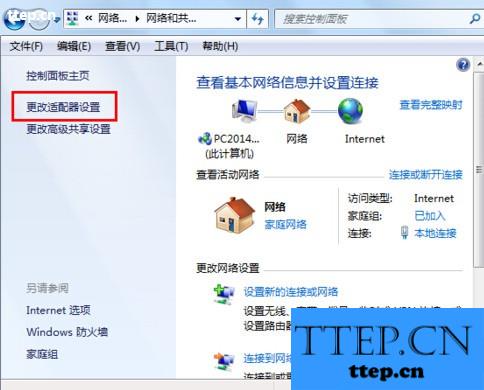
4、右键点击本地连接,选择“属性”,如下图所示:

5、然后点击“Internet协议版本6”,再点击“属性”,如下图所示:
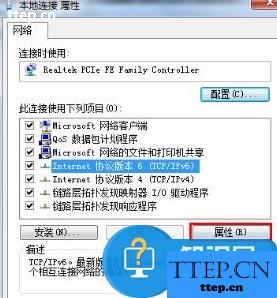
6、点击自动获取,重启电脑,网关就会自动获取,如下图所示:
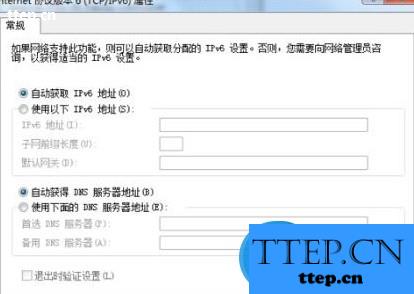
以上就是win7默认网关不可用的处理方法,只要简单几个步骤就可以轻松解决问题了,遇到故障问题欢迎大家进入查询!
win7默认网关不可用解决方法:
1、打开控制面板,然后点击“网络和Internet”,如下图所示:
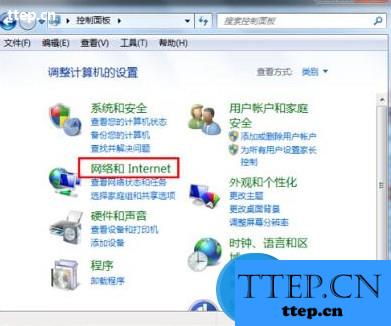
2、点击“查看网络状态和任务”,如下图所示:
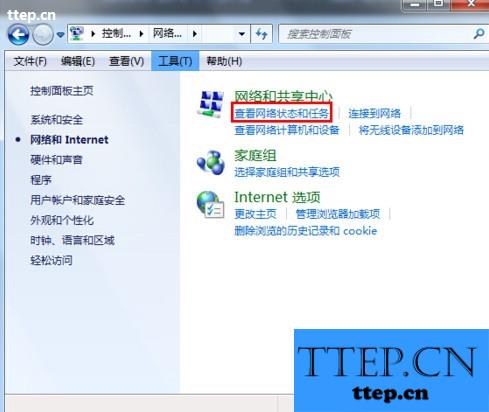
3、点击“更改适配器设置”,如下图所示:
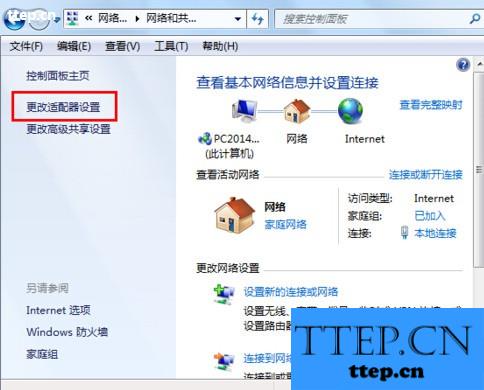
4、右键点击本地连接,选择“属性”,如下图所示:

5、然后点击“Internet协议版本6”,再点击“属性”,如下图所示:
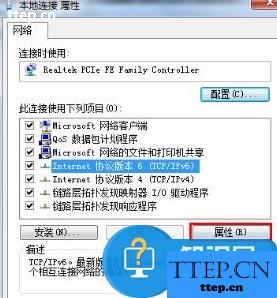
6、点击自动获取,重启电脑,网关就会自动获取,如下图所示:
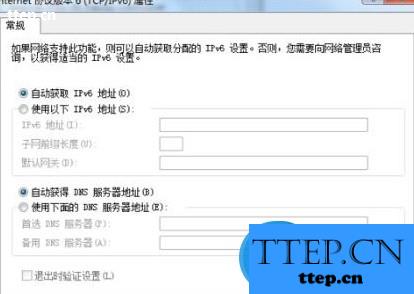
以上就是win7默认网关不可用的处理方法,只要简单几个步骤就可以轻松解决问题了,遇到故障问题欢迎大家进入查询!
- 最近发表
- 赞助商链接
